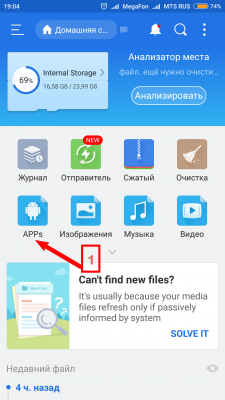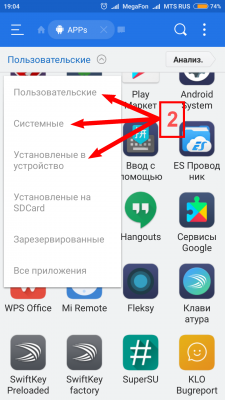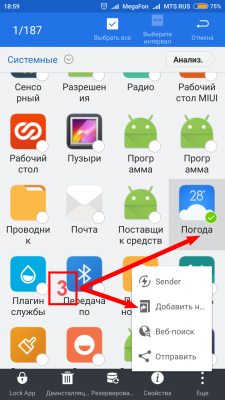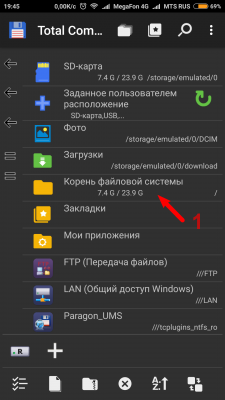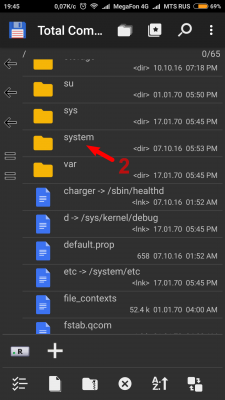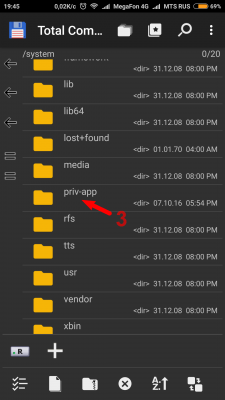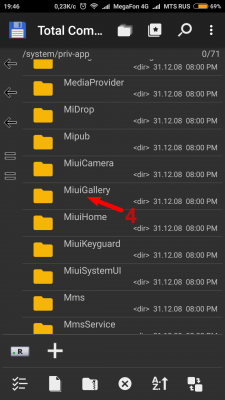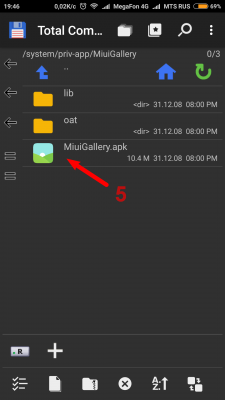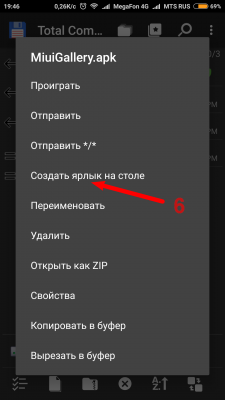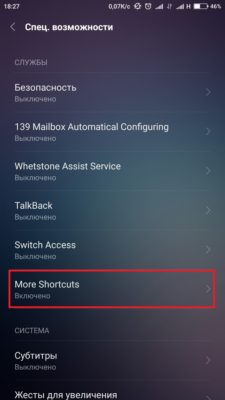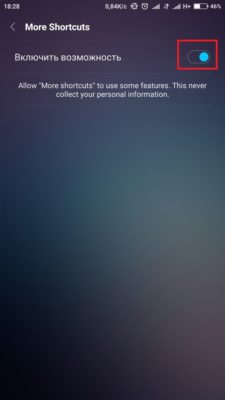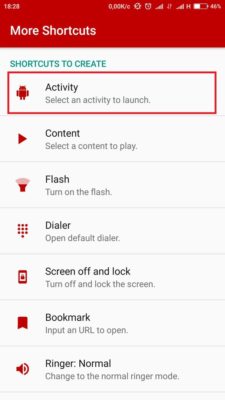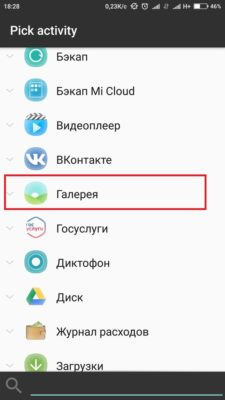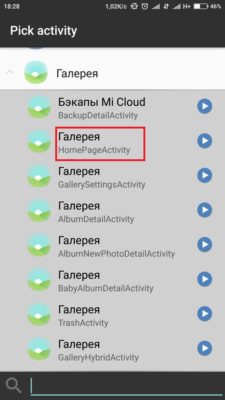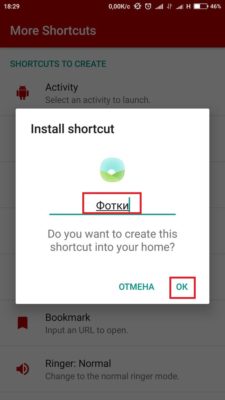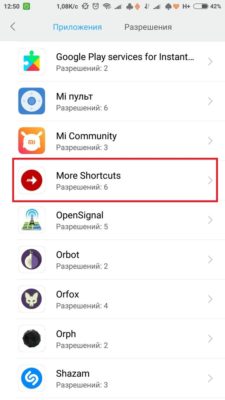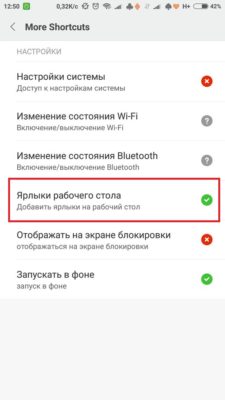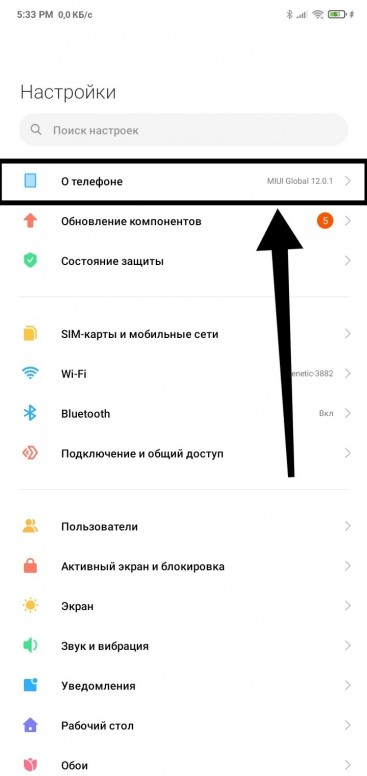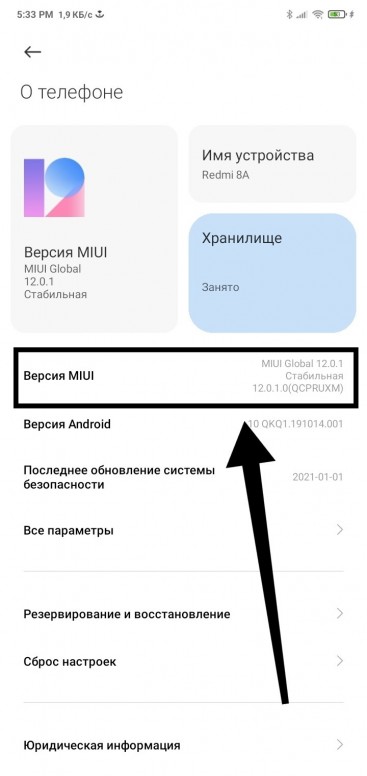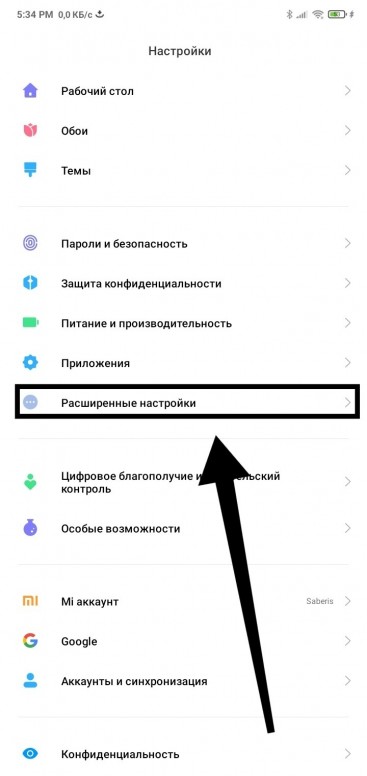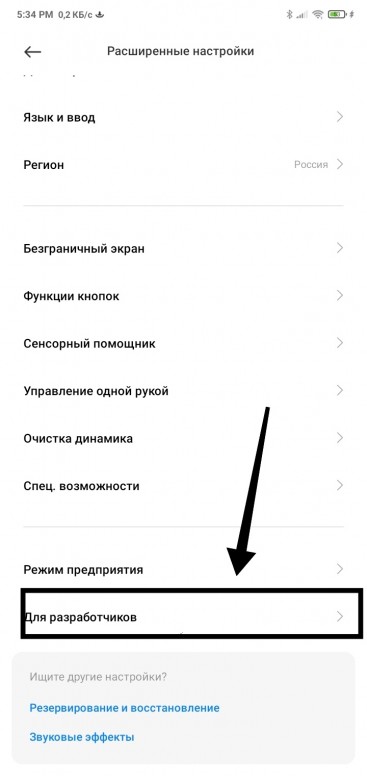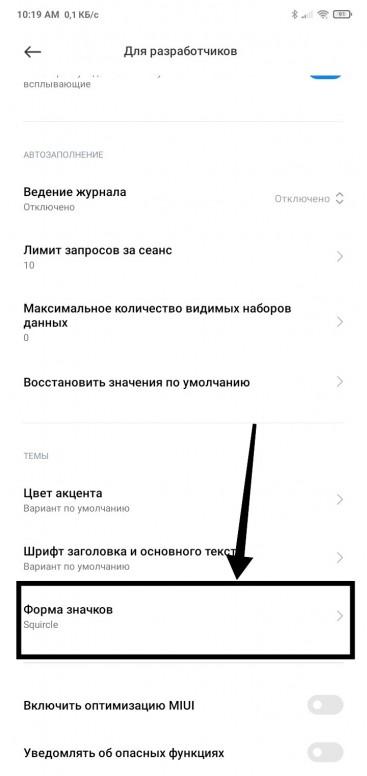как установить иконки на приложения на андроид редми
Ярлыки приложений на рабочем столе Xiaomi (Redmi): как добавить и как удалить
На всех телефонах Xiaomi (Redmi) установлена оболочка MIUI, отличительной чертой которой вплоть до версии MIUI 11 включительно было то, что при установке приложения из магазина ярлык на рабочем столе появлялся автоматически и был неразрывно связан с программой. Если вы попытаетесь удалить ярлык, то удалиться и сама программа, к которой он привязан.
В последних версиях прошивки MIUI 11 появилась возможность выносить ярлыки на главный экран Xiaomi по своему желанию, а весь список установленных приложений выводиться отдельным меню.
Это действительно удобно, так можно сделать использование пространства на рабочем столе свободнее и использовать его осознаннее, не захламляя и не перегружая.
Однако, у этого есть и побочный эффект, так, если вы не видите ярлык приложения на экране каждый день, и, если вы этой программой активно не пользуетесь на Xiaomi, вы про неё забываете. Между тем она продолжает занимать место в памяти, возможно, использует процессорное время в режиме сна и требует регулярного обновления, тратя ваш интернет трафик.
У каждого из подходов есть свои плюсы и минусы, выбирать необходимо осознанно и лишь то, что действительно для вас удобнее в ежедневном использовании.
Как добавить ярлык на рабочий стол Xiaomi
Как я уже отметил ранее, при классическом методе работы MIUI ярлык автоматически появится на экране при установке программы, всё, что вы можете сделать, это перетащить его из одного места в другое, или положить в папку на главном экране.
Удалить его возможно строго вместе с программой.
Сейчас я покажу, как работать в новой модификации MIUI, где все приложения находится в отдельном меню, а на рабочий стол возможно выносить только те ярлыки, которые необходимы.
Как удалить ярлык с рабочего стола Xiaomi
Когда функция только была внедрена в MIUI 11, я был несколько обескуражен, я не мог понять, как убрать ярлык, но не удалять саму программу. Я быстро разобрался с тем, как вытаскивать его из общего списка на главный экран, но как убрать его оттуда?
Оказывается, дизайнеры из Китая решили проверить меня на смелось и смекалку. Помните, как удалять приложения в обычном режиме MIUI? Надо войти в режим перетаскивания ярлыка и потянуть к верхнему краю, где появится иконка «Корзина», выкинув его туда, вы удаляли приложение. 
Оказывается, удаление ярлыка делается точно также, но в этот раз приложение остаётся, исчезнет только его ярлык. С одной стороны, это удачное решение, ведь пользователю не нужно запоминать дополнительное действие, но с другой делать это первый раз страшно, вдруг я удалю приложение целиком. Но, всё обошлось.
[Приложения] QuickShortcutMaker или как изменить ярлыки и иконки на своем смартфоне!
Если вы хотите изменить внешний вид иконок на своем смартфоне и сделать рабочий стол по-настоящему ярким и стильным, то QuickShortcutMaker – это идеальное решение. QuickShortcutMaker предоставляет возможность использовать для обновления иконок как пользовательские изображения (например, взятые из галереи), так и сторонние пакеты иконок из самых популярных лаунчеров на андроид. И самое главное, приложение позволяет назначить ярлык для настроек, которые по умолчанию пользователю не доступны и «скрыты» разработчиками.
Причем, приложение не требует Root-прав и может быть запущено на любом устройстве.
Программа не для всех, но поклонникам здорового минимализма стоит обратить внимание.
photo_2018-02-06_14-11-26.jpg (184.17 KB, Downloads: 14)
2018-02-06 19:41:47 Upload
photo_2018-02-06_14-28-54.jpg (118.8 KB, Downloads: 14)
2018-02-06 19:42:13 Upload
photo_2018-02-06_14-47-42 (2).jpg (146.49 KB, Downloads: 10)
2018-02-06 19:53:37 Upload
photo_2018-02-06_14-47-42.jpg (141.32 KB, Downloads: 10)
2018-02-06 19:54:14 Upload
photo_2018-02-06_14-47-42 (3).jpg (78.24 KB, Downloads: 11)
2018-02-06 19:54:50 Upload
photo_2018-02-06_14-47-41 (3).jpg (141.51 KB, Downloads: 20)
2018-02-06 19:56:41 Upload
photo_2018-02-06_14-47-41 (2).jpg (163.19 KB, Downloads: 14)
2018-02-06 19:55:19 Upload
photo_2018-02-06_14-47-41.jpg (141.95 KB, Downloads: 10)
Как скачать и поменять значки приложений на Андроиде на более красивые
Какие приложения помогут изменить иконки в на рабочем столе смартфона?
В стандартном Андроид, если он не модифицирован производителем смартфона, нет возможности изменять иконки по своему желанию. Вы можете лишь переместить их в папки, распределить по рабочим столам. Но существует несколько видов приложений, которые могут изменить внешний вид стандартных иконок, придать им новый стиль.
Вам придется сначала скачать любой лаунчер, а затем добавить к нему пакет иконок. Многие лаунчеры оборудованы собственными пакетами или средством для их скачивания.
Как изменить иконки приложения на андроид без лаунчера
Если устанавливать лаунчер желания нет, то поменять иконки можно без лаунчера. Самом собой разумеется, что для этого нужно иметь заготовленные другие.
Где их взять? Их можно бесплатно скачать на плей маркет. Вот самые популярные пакеты, хотя есть множество других: MIUI v5 Icon Pack, Голографические иконки, Simplex, DCikon, Square Icon Pack, округлые Icon Pack, Min Icon Set и так далее.
Хорошая новость заключается в том, что вам не нужен корневой доступ (рут права) или другие изменения в операционной системе.
В принципе, без суеты с корнем или другими инструментами, вы можете это сделать, использовав пусковую установку, хотя многое зависит от приложения, содержащего эти значки.
Если будете искать в Google Play, то можете найти иконки, которые имитируют наличие операционной системы LG, Samsung и т.д.
Peppo Icon Pack
Peppo уже одним своим названием выдает отличительный стиль значков. Они выполнены в виде небольших слегка помятых листков бумаги. Кроме того, Icon pack поддерживает почти все известные сторонние программы, которые можно найти в Google play.
Linebit
Этот пак состоит из иконок, выполненных в виде красочных линий с цветовым градиентом. Безусловно, это смотрится весьма стильно. Особенно, если сочетать их с соответствующего вида обоями рабочего стола.
Лучшие среди лаунчеров с возможностью замены иконок на рабочем столе:
Наиболее прост в управлении Nova Launcher, который распространяется бесплатно через официальный Play Market.
Все виды приложений для изменения внешнего вида смартфона отличаются простым интерфейсом. Вам нужно лишь зайти, выбрать подходящий вариант визуализации и установить его одним нажатием. В некоторых случаях требуется еще и подтверждение действий, но эта манипуляция также не займет у вас много времени.
Итак, давайте займемся установкой лаунчера и новых ярлыков
Как местами поменять иконки андроид
При смене иконок в андроид местами нужно перетащить одну на другую, только не полностью (чтобы был небольшой отступ), иначе система создаст папку и поместит в нее оба значка.
Если пользуетесь лунчером, то при долгом нажатии на выбранную иконку, в большинстве случаем они меняются местами самостоятельно.
Существует и другой метод
Как видите, трудного здесь ничего нет.
Вывод: — как поменять значки приложений на Андроиде с помощью программы Awesome Icons и одного из Лаунчеров вы теперь знаете. Советую применить тот метод, который вам ближе. Успехов!
Программы для изменения иконок на андроид
Если вы разочарованы модификацией, описанной выше и иконки ваших любимых приложений, выглядят одинаково, существует решение в виде специальных программ — Icon Theme, что сделает рабочий стол уникальным.
Некоторые из них работают от версии андроид 4.0, требуют доступ к корню и библиотеки Xposed.
После запуска вас может приветствовать аскетический интерфейс. В списке найдете все пакеты значков, которые установлены в памяти вашего устройства.
Можете выбрать любой из них, а затем принять изменения. После этого необходимо перезагрузить смартфон и вуаля.
ПРИМЕЧАНИЕ: при изменении значков могут всплыть две проблемы. Первая — вмешательство в системные файлы.
Даже простое изменение значков, связанно с риском повреждения системы и необходимости повторного восстановления всех заводских настроек.
Второе — нет возможности менять иконки отдельных приложений, хотя такая функция может быть в некоторых лунчерах.
Программа Awesome Icons
Итак, ярлыки на рабочем столе вам приелись и у вас появилось желание провести обновление дизайна, в таком случае, вам поможет программа Awesome Icons. Данное приложение бесплатно и для неё не нужен Рут-доступ.
У Авесом Иконс имеется важное достоинство. Так как вы имеете возможность взять любой ярлык для любого приложения или сделать его самому, то этим вы сможете с лёгкостью скрыть значимые для вас приложения (онлайн-банк, электронный ящик и прочее).
Но, у Awesome Icons есть и минусы. Не всё так просто, я имею в виду, что не все значки можно поменять. К примеру, нельзя поменять фирменные ярлыки Гугл Маркет.
Инструкция по смене значков на экране смартфона Huawei ( honor )
1. С Рабочего экрана запускаем приложение «Темы».

Скрин №1 – нажать на иконку приложения «Темы».
2. Находясь на главной странице приложения «Темы» в режиме «Рекомендуется» в разделе «Темы», вы можете перейти в раздел поиска и скачивания новых иконок из интернета.
Для поиска новых видов значков нужно нажать на кнопку «Значки».
Если вы желаете сразу перейти к замене внешнего вида иконок из уже скаченных ранее «тем», то вам нужно будет перейти в режим «Я», нажав на кнопку «Я» внизу экрана.

Скрин №2 – надавить на кнопку «Значки».
3. В разделе «Значки» вы может подобрать новые значки в интернете из следующих трёх разделов:
Далее выбрав раздел «Топ бесплатных» вы можете подобрать на свой вкус новый вид иконок и скачать его.
Скаченную тему иконок можно сразу установить, нажав на кнопку «ПРИМЕНИТЬ».

Скрин №3 – вид раздела «Значки» «Топ платных». Скрин №4 – вид раздела «Значки» «Топ бесплатных».
4. Для перехода к установке нового вида значков нужно на главной странице программы нажать на копку «Я» внизу экрана.
Далее, уже находясь в разделе «Я» — собственных «тем», нужно нажать на кнопку «Настроить».

Скрин №5 – надавить на кнопку «Я». Скрин №6 – нажать на кнопку «Настроить».
5. Находясь в разделе «Настроить» для смены вида кнопки нам нужно нажать на позицию «Значки».

Скрин №7 – надавить на позицию «Значки».
6. Теперь мы находимся в разделе «Значки». Здесь мы должны выбрать вид значков для установки из ранее скаченных «тем». Сейчас у нас установлены иконки из «темы» по умолчанию «Default», что подтверждает наличие синего значка «Галочка» на картинке «темы» «Default».
Мы решили установить кнопки из «темы» «Rainy Street». Для этого нужно нажать на картинку «RainyStreet».
А далее, в открывшемся окне «Rainy Street» мы можем установить иконки из этой «темы» нажав на кнопку «ПРИМЕНИТЬ», или настроить их, внеся дополнительные изменения к виду значков. Для этого нужно нажать на кнопку «НАСТРОЙКА».

Скрин №8 – нажать на картинку «Rainy Street». Скрин №9 – надавить на кнопку «НАСТРОЙКА».
7. Теперь в разделе «Пользовательские значки» мы можем внести дополнения к внешнему виду значков из «темы» «Rainy Street», нажимая на кнопки внизу экрана.
После того, как мы настроили вид иконок, для применения их нужно нажать на кнопку «Галочка» вверху экрана.

Скрин №10 – нажать на кнопки внизу экрана для изменения вида иконки. Скрин №11 – для установки новых иконок нажать на кнопку «Галочка».
8. Теперь мы установили новый вид иконок на экран смартфона.
Для того, чтобы отменить внесённые изменения и вернуть значки, которые были ранее установлены, нужно нажать на иконку приложения «Темы».

Скрин №12 – нажать на значок приложения «Темы».
9. Программа сразу перенесёт нас в раздел «Значки».
Для того, чтобы вернуть значки из ранее установленных по умолчанию «темы» «Default» нужно нажать на картинку «Default».
На следующем экране нужно нажать на кнопку «ПРИМЕНИТЬ».

Скрин №13 – нажать на картинку «Default». Скрин №14 – нажать на кнопку «ПРИМЕНИТЬ».
Теперь вид главного экрана вернулся к исходному виду с прежними значками.
Как добавить ярлык приложения на рабочий стол
Представим ситуацию: Вы случайно удалили ярлык системного приложения «Погода» с рабочего стола и теперь не знаете, как его вернуть. Есть, по меньшей мере, 3 способа.
1. ES проводник
Это приложение вы можете найти в Google Play. Для того, чтобы вывести ярлык «Погоды» на рабочий стол:
Если этот способ не сработал, то переходим ко второму.
2. Total Commander
Скачиваем и устанавливаем его из Google Play. Теперь следуем инструкции в картинках. Для примера, выведем ярлык приложения «Галерея» на рабочий стол.
3. More Shortcuts
Если не помогли первые два способа (а такое бывает часто), то используйте приложение More Shortcuts.
Для начала, скачайте его из Google Play. После того, как оно установится, зайдите в:
Есть небольшая вероятность, что этот способ тоже не сработает. Неизвестно почему, но на некоторых прошивках, автоматически не устанавливается разрешение на создание ярлыков. Поэтому, мы сделаем это вручную:
Теперь вы знаете, как в MIUI вывести ярлык абсолютно любого установленного приложения на рабочий стол.
[Инструкции] Изменение формы значков приложений.
 |
avatar.png (60.39 KB, Downloads: 0)
2021-02-05 14:22:49 Upload
Всех приветствую, в этой теме я расскажу и покажу как изменить форму значков в MIUI.
avatar.png (116.56 KB, Downloads: 0)
2021-02-05 14:24:03 Upload
Далее нажимаем на «Версия MIUI» до тех пор, пока не появится надпись «Вы стали разработчиком».
avatar.png (127.63 KB, Downloads: 0)
2021-02-05 14:25:25 Upload
avatar.png (121.74 KB, Downloads: 0)
2021-02-05 14:26:21 Upload
avatar.png (113.89 KB, Downloads: 0)
2021-02-05 14:26:35 Upload
Далее перематываем в самый низ и выбираем пункт «Форма значков«.
avatar.png (119.34 KB, Downloads: 0)
2021-02-05 14:30:48 Upload
Далее, с помощью перебора разных значков, находим ту форму, которая нам подходит.
(ВНИМАНИЕ: Это может работать НЕ У ВСЕХ, ибо я видел как разные пользователи жаловались на то, что у них ничего не меняется)
| у меня это есть,но значки не изменились( только статус-бар изменил один значок. |
жду следующей темы- как в режиме разработчика увеличить разрешение дисплея, ушёл за попкорном,боюсь пропустить
Mi Comm APP
Получайте новости о Mi продукции и MIUI
Рекомендации
* Рекомендуется загружать изображения для обложки с разрешением 720*312
Изменения необратимы после отправки
Cookies Preference Center
We use cookies on this website. To learn in detail about how we use cookies, please read our full Cookies Notice. To reject all non-essential cookies simply click «Save and Close» below. To accept or reject cookies by category please simply click on the tabs to the left. You can revisit and change your settings at any time. read more
These cookies are necessary for the website to function and cannot be switched off in our systems. They are usually only set in response to actions made by you which amount to a request for services such as setting your privacy preferences, logging in or filling in formsYou can set your browser to block or alert you about these cookies, but some parts of thesite will not then work. These cookies do not store any personally identifiable information.
These cookies are necessary for the website to function and cannot be switched off in our systems. They are usually only set in response to actions made by you which amount to a request for services such as setting your privacy preferences, logging in or filling in formsYou can set your browser to block or alert you about these cookies, but some parts of thesite will not then work. These cookies do not store any personally identifiable information.
These cookies are necessary for the website to function and cannot be switched off in our systems. They are usually only set in response to actions made by you which amount to a request for services such as setting your privacy preferences, logging in or filling in formsYou can set your browser to block or alert you about these cookies, but some parts of thesite will not then work. These cookies do not store any personally identifiable information.